Hvis du er en fan av Disney-filmer og TV-serier, vil du sannsynligvis mer eller mindre nyte disse videoklippene på store skjermer som smart-TV-er for å oppnå en mer oppslukende seeropplevelse. For å oppnå dette målet, bør du først realisere disneyplus.com login/begin-kodeaktivering på enheten din.
Disneyplus.com login/begin er ikke en gyldig lenke. Disneyplus.com-pålogging refererer til URL-en disneyplus.com/login mens den andre refererer til disneyplus.com/begin. Ved å klikke på den første URL-adressen får du tilgang til Disney+-kontoen din og logger på, og ved å klikke på den andre kan du aktivere Disney+-applikasjonen på smart-TV-en eller TV-tilkoblede enhet.
Har du fortsatt ingen anelse om hva du skal gjøre? Ikke bekymre deg, denne artikkelen vil vise deg noen praktiske måter for disneyplus.com login/begin-kodeaktivering for å glede deg over Disney+ sømløst på TV. Rull ned og start arbeidet!
Del 1. Logg på Disney Plus på disneyplus.com/login URL
Hvis du har en Disney Plus-konto, kan du logge inn direkte på kontoen din etter å ha åpnet pålogging til disneyplus.com URL på din PC. Her er den detaljerte opplæringen:
Trinn 1. Klikk på URL-en "disneyplus.com/login" for å åpne en påloggingsskjerm. Skriv inn e-postadressen din i «E-post» boksen, og klikk deretter "Fortsette".
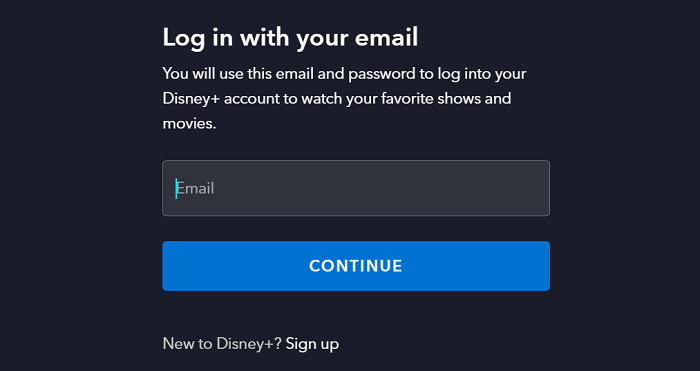
Trinn 2. På den påfølgende siden skal passordet ditt skrives inn i det angitte "Passord" eske. Sørg for nøyaktig inntasting, inkludert store bokstaver eller spesialtegn. Hvis du vil dobbeltsjekke passordet du har skrevet, klikker du på øyeikonet til høyre i boksen.
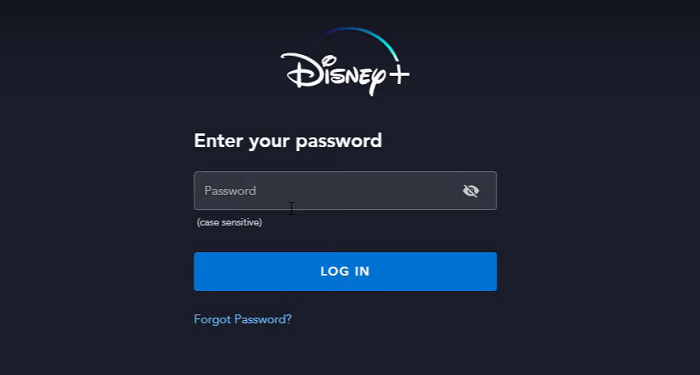
Trinn 3. Etter å ha lagt inn påloggingsdetaljene dine og vellykket navigert alle nødvendige sikkerhetsutfordringer, klikker du på "Logg inn" eller "Logg på" knappen for å få tilgang til kontoen din.
Under påloggingsprosessen, hvis du bruker en pålitelig personlig enhet, kan du velge "Husk meg" eller "Hold meg pålogget" alternativet plassert under passordfeltet. Hvis du blir bedt om det, følg instruksjonene for en sikkerhetssjekk, som kan innebære å velge bilder fra en liste, skrive inn en bekreftelseskode sendt til din tilknyttede e-postadresse eller telefonnummer, osv.
Tips:
Pass på at du ikke blir forvirret av "disneyplus.com/login", som er URL-en for å logge på Disney+-kontoen din. Hvis du ikke har en Disney+-konto, må du først opprette en via den offisielle nettsiden på disneyplus.com/sign-up, logg deretter inn via den offisielle nettsiden på disneyplus.com/login.
Del 2. Aktiver Disney Plus på disneyplus.com/begin Code
Etter å ha logget på kontoen din, kan du begynne å nyte Disney Plus på mange enheter, inkludert smart-TVer, spillkonsoller osv., ikke bare PCer og telefoner. Så hvordan? Alt du trenger å gjøre er å aktivere en disneyplus.com login/begin 8-sifret kode på disse strømmeenhetene. Her er opplæringen på forskjellige enheter.
1. Disneyplus.com logg inn/begynn Aktivering på smart-TVer og spillkonsoller
Trinn 1. Installer Disney Plus-appen på din smart-TV/spillkonsoll. Velg deretter "Logg inn" for å få tilgang til kontoen din. Etter det vil det vises en 8-sifret kode på skjermen.
Trinn 2. Åpne nettleseren på datamaskinen/mobilenheten din og besøk adressen "disneyplus.com/begin".
Trinn 3. Noter ned den 8-sifrede koden på TV-en/spillkonsollens skjerm og skriv den inn på nettsiden nevnt ovenfor.
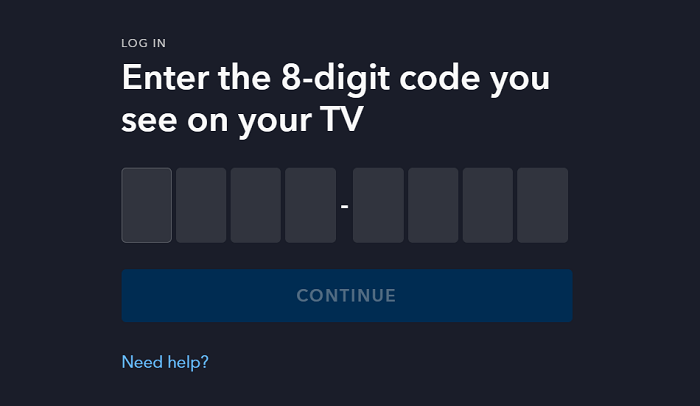
Trinn 4. Etter å ha fullført dette trinnet, vil skjermen på smart-TV-en/spillkonsollen oppdateres, og du vil motta en bekreftelsesmelding som indikerer vellykket aktivering.
Trinn 5. Velge "Start streaming" og du kan nå begynne å nyte Disney Plus TV-serier på smart-TV-en/spillkonsollen din.
2. Disneyplus.com logg inn/begynn aktivering på mobile enheter
Trinn 1. Start Disney Plus-appen på mobile enheter som iPad og Android-gadgets. Logg deretter på med kontoen din.
Trinn 2. Velg Etter påloggingen din vil en 8-sifret kode vises på skjermen.
Trinn 3. Åpne nettleseren din og naviger til nettadressen "disneyplus.com/begin".
Trinn 4. Velg Tast inn den 8-sifrede koden og trykk deretter på "Gå" nøkkel.
Del 3. Reparer vanlige feil på disneyplus.com login/begin
Hvis du treffer en ulempe under pålogging eller aktivering, kan du gjerne fikse disse vanlige feilene på disneyplus.com login/begin ved å følge metodene som er oppført nedenfor. Før du håndterer feilen, sørg for at det ikke er noe galt med Internett-tilkoblingen din, og at Disney Plus-appen din er oppdatert til den nyeste versjonen.
1. Sjekk påloggingsinformasjon
Sjekk om du skriver inn riktig e-postadresse/brukernavn og passord i boksen. Hvis du glemmer passordet, tilbakestill det ved å klikke på "Glemt passord?" på innloggingssiden.
2. Sjekk enhetskompatibilitet
Hvis det ikke er noe galt med påloggingsinformasjonen din, bør du kanskje sjekke om enheten din er kompatibel eller ikke. Disney Plus Official har listet opp enheter som støtter Disney media streaming-plattformer (klikk for detaljer).
Note:
De støttede enhetene kan endre seg avhengig av hvor du befinner deg, og enkelte regioner kan ha begrenset tilgang.
3. Sjekk Abonnementsstatus
Hvis du har logget på, men ikke kan aktivere det, kan du gå til Disney Plus-kontosiden for å sjekke om abonnementet ditt er utdatert eller ikke. Ditt utløpte abonnement vil sannsynligvis resultere i en aktiveringsfeil.
4. Aktiver profiloppretting
Gitt at du har prøvd de 3 metodene ovenfor, men fortsatt ikke kan fikse problemet, er det kanskje fordi din Begrens profiloppretting alternativet er PÅ, som hindrer deg i å få tilgang til enhetene dine som smart-TVer. Ikke bekymre deg, bare gå til Profil>Konto>Begrens profiloppretting, og sørg for at alternativet slås AV.
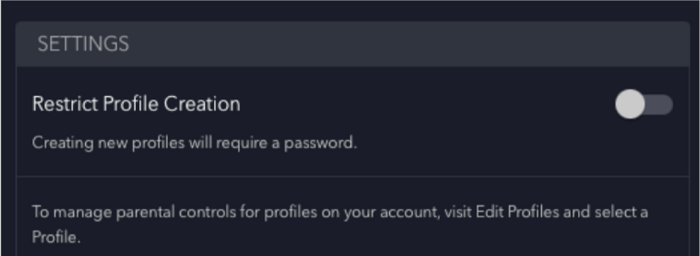
Hvis du har prøvd alle løsningene ovenfor og fortsatt ikke får løst problemet, vær så snill kontakt Disney Pluss ettersalgsteam for profesjonell hjelp.
Bonustips: Nyt Disney Plus uten aktivering
Hvis du ikke har en kompatibel enhet, eller din Disney Plus-abonnement har utløpt mens du ikke er villig til å fornye den, eller du finner problemer med å håndtere disneyplus.com login/begin-koden, kanskje du kan vurdere å bruke MovPilot Disney Plus Video Nedlaster for å unngå disse problemene.
Som en kraftig Disney Plus-videonedlaster vil den ikke spare noen krefter på å hjelpe deg med å laste ned alle Disney Plus-videoer som MP4-filer på en ønsket enhet for avspilling offline. Du kan da spille dem direkte på en PC, eller last ned Disney Plus-videoene til USB-stasjoner å spille på andre dingser som TV eller spillkonsoll, når som helst og hvor som helst.
⭐ Hovedfunksjonene til MovPilot Disney Plus Video Downloader
- Last ned Disney Plus-filmer eller TV-serier til MP4/MKV
- 5X høyere hastighet for å rippe videoer fra Disney Plus i batch
- Lagre all original lyd og undertekster i ulike språk
- Beholde Dolby Atmos 5.1 surroundlyd for overlegen avspilling
- Fullt kompatibel med Windows/Mac
Disse funksjonene nevnt ovenfor gjør MovPilot Disney Plus Video Nedlaster skiller seg ut som en av de beste Disney Plus-videonedlastere. La oss se hvordan du kan se Disney Plus offline for alltid på Mac, for eksempel i noen få enkle trinn.
Trinn 1. Installer og kjør MovPilot Disney Plus Video Downloader
Last ned og installer MovPilot Disney Plus Video Nedlaster. Start den deretter på datamaskinen. Logg på Disney Plus-kontoen din. Når påloggingsvinduet dukker opp, fullfør loggingen ved å skrive inn Disney Plus-kontoen og passordet.

Trinn 2. Søk etter Disney Plus-filmer/TV-serier for nedlasting
På "Last ned" modul, skriv inn tittelen på dine ønskede Disney Plus-filmer eller TV-serier direkte i linjen, og klikk deretter på knappen til høyre. Alternativt kan du også kopiere og lime inn URL-en til videoen i feltet for å fullføre søket mer direkte og presist.

Trinn 3. Tilpass utdatainnstillinger
Naviger til tannhjulikon i øvre høyre hjørne for å starte tilpasningen. Du kan velge utdataformat, videokodek, lydspråk, undertekstspråk osv. Alternativt kan du tilpasse spesifikke filmer via knappene til høyre på søkesiden. Velg ønsket episode for å starte de tilpassede innstillingene hvis det er et TV-program.

Trinn 4. Last ned Disney Plus-filmer for avspilling uten nett
Når de tilpassede innstillingene er fullført, trykker du på Last ned-knappen bak Disney Plus-filmene/TV-programmene for å starte konverteringen. MovPilot Disney Plus Video Downloader vil raskt fullføre konverteringen i høy kvalitet på din Mac med GPU-maskinvareakselerasjonsteknologi.
Når du er ferdig med forrige trinn, kan du trykke på "Historie" modul for å sjekke og nyte dine kinoaktige Disney Plus-nedlastinger. Du kan også flytte dem til andre enheter for offline visning eller rekreasjon.

Note:
De nedlastede Disney Plus-filmene/TV-programmene er for kun personlig bruk. Ikke bruk dem til kommersielle formål eller krenk opphavsretten.
Konklusjon
For å oppsummere, er det nødvendig å lære hvordan du bruker disneyplus.com login/begin-koden og hvordan du aktiverer den på flere spillbare smartenheter. Siden det kan være plagsomt på grunn av ulike problemer som enhetsinkompatibilitet, MovPilot Disney Plus Video Nedlaster vil hjelpe deg å nyte alle Disney Plus-filmer/TV-serier enklere og smidigere. Trykk på knappen nedenfor, og ha det gøy med filmtiden din!
MovPilot Disney Plus Video Nedlaster
Last ned Disney Plus-filmer og -serier for å se enkelt uten nett!







